 tutoriels informatiques
tutoriels informatiques
 connaissances en informatique
connaissances en informatique
 Comment libérer de l'espace disque à l'aide de OneDrive sous Windows 11
Comment libérer de l'espace disque à l'aide de OneDrive sous Windows 11
Comment libérer de l'espace disque à l'aide de OneDrive sous Windows 11
Lorsque vous allumez cet ordinateur, vous constatez que l'espace de stockage disque est plein et vous devez nettoyer le disque local pour libérer plus d'espace. Vous pouvez envisager de supprimer certains fichiers inutiles ou de libérer de l'espace disque sous Windows 11 en utilisant OneDrive pour vous aider à résoudre ce problème.
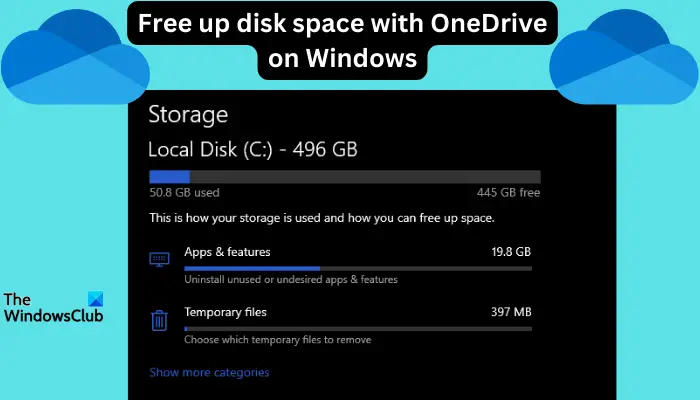
Pour utiliser cette méthode avec succès, vous devez activer les fichiers OneDrive à la demande. Nous vous apprendrons comment convertir vos fichiers dans ce mode. Tant que votre stockage cloud OneDrive dispose de plus d'espace, vous pouvez libérer plus d'espace sur votre disque local.
OneDrive a-t-il libéré de l'espace ?
OneDrive utilise la prise en compte du stockage pour libérer automatiquement de l'espace sur le disque local sans supprimer de fichiers. Il permet à Windows de supprimer les fichiers temporaires et les fichiers de la corbeille qui ne sont plus nécessaires.
Si Storage Sense est activé et configuré, OneDrive convertira les fichiers que vous n'avez pas ouverts dans un délai spécifié en « Fichiers à la demande », ce qui économise de l'espace disque local. Tant que vous êtes connecté à Internet, vous pouvez accéder à tout moment à ces fichiers sur votre ordinateur local sans vous soucier de l'espace de stockage.
Comment libérer de l'espace disque à l'aide de OneDrive sous Windows 11
Pour libérer de l'espace disque dans Windows 11, vous pouvez transformer les fichiers de votre dossier OneDrive en fichiers à la demande ou libérer sélectivement certains fichiers.
Pour libérer de l'espace pour tous les fichiers OneDrive, procédez comme suit :
Ouvrez les paramètres OneDrive en cliquant sur l'icône OneDrive dans la zone de la barre des tâches Windows. Après cela, sélectionnez l'icône Aide et paramètres OneDrive et enfin cliquez sur Paramètres.
Recherchez et cliquez sur Synchronisation et sauvegarde, puis développez Paramètres avancés. Ici, sélectionnez Espace disque libre pour convertir les fichiers en ligne uniquement afin qu'ils ne soient pas disponibles hors ligne sur votre disque local.
Pour libérer de l'espace pour un seul fichier à l'aide de OneDrive, procédez comme suit :
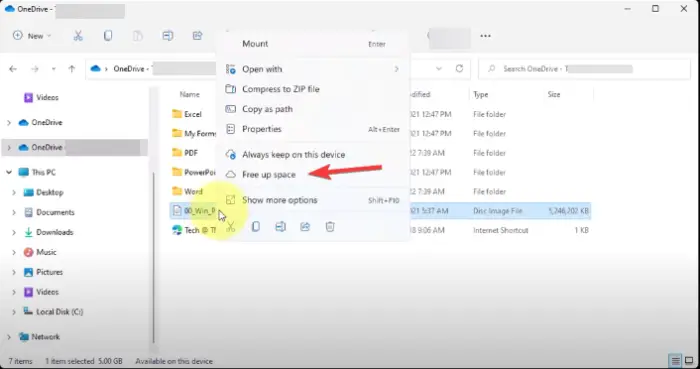
Vous pouvez libérer de l'espace disque pour chaque fichier. Ouvrez simplement le dossier OneDrive, cliquez avec le bouton droit sur le fichier et sélectionnez Espace libre.
Utilisez Storage Sense pour libérer automatiquement de l'espace dans OneDrive
Vous pouvez activer et configurer Storage Sense pour libérer automatiquement de l'espace disque à l'aide de OneDrive. Pour ce faire, suivez ces étapes :
- Recherchez les paramètres de stockage dans la zone de recherche et cliquez sur Ouvrir.
- Sous les options de stockage, vous verrez Storage Sense sur le côté droit. Activez ce bouton.
Une fois la fonctionnalité activée, tous vos fichiers seront convertis en fichiers en ligne uniquement s'ils n'ont pas été ouverts ou utilisés sur OneDrive pendant 30 jours et que l'espace disque est insuffisant.
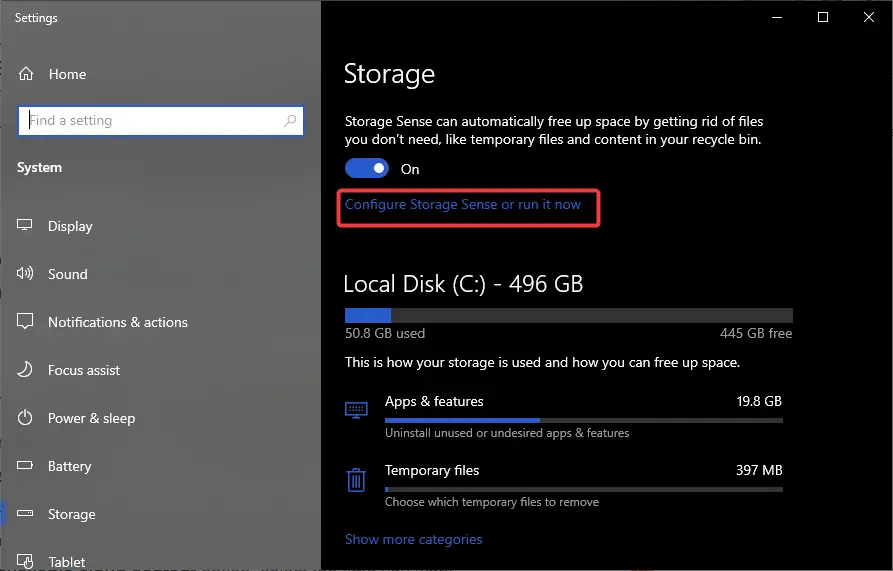
Cependant, vous pouvez configurer Storage Sense pour qu'il s'exécute périodiquement. Faites ce qui suit :
- Retournez aux paramètres de stockage et sous Détection de stockage, sélectionnez Configurer la détection de stockage ou Exécuter maintenant.
- Sélectionnez la fréquence à laquelle vous souhaitez que Storage Sense s'exécute dans le menu déroulant.
- Vous pouvez choisir hebdomadaire, quotidien ou mensuel.
- Sous l'option Contenu cloud disponible localement, sélectionnez la durée pendant laquelle vous souhaitez que Storage Sense convertisse les fichiers hors ligne de votre dossier OneDrive en fichiers en ligne uniquement.
Lire : Comment libérer de l'espace disque via les paramètres Windows
Comment identifier les fichiers pour libérer de l'espace avec OneDrive ?
Pour identifier les fichiers pouvant être utilisés pour libérer de l'espace avec OneDrive, faites attention à l'étiquette d'état à côté de chaque fichier dans OneDrive. De manière générale, il existe trois états, comme suit :
- Icône de nuage bleu. Ces fichiers ont un statut en ligne uniquement. Ils ne consomment aucun espace disque local sur votre ordinateur et vous avez besoin d’une connexion Internet pour y accéder.
- Coche verte. Une coche verte indique que le fichier est disponible en ligne uniquement et est disponible localement. Cela signifie qu'il consomme de l'espace de stockage sur le disque local. Si vous avez besoin de plus d'espace disque, cliquez avec le bouton droit sur le fichier et sélectionnez Espace libre.
- Tiques blanches. Cet état indique que le fichier est disponible localement sur votre appareil et que vous pouvez y accéder même sans connexion Internet. Vous pouvez libérer de l'espace pour ces fichiers.
L'image ci-dessous montre trois étiquettes d'état qui vous aideront à déterminer quel fichier libérer de l'espace avec OneDrive sur un PC Windows 11.
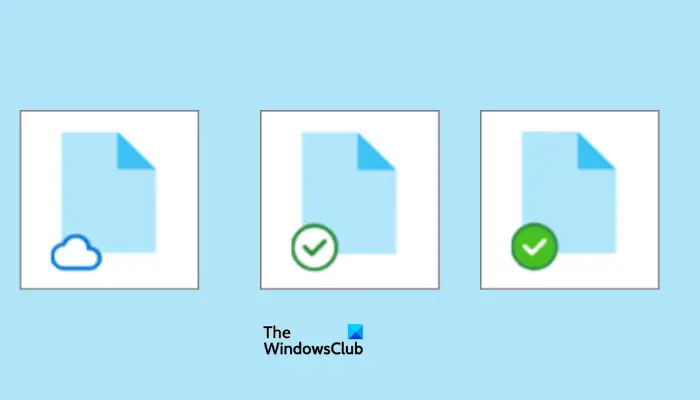
Que dois-je faire lorsque OneDrive est plein ?
Si votre OneDrive est plein, la seule façon de créer plus d'espace est de supprimer certains fichiers ou d'acheter plus d'espace de stockage auprès de Microsoft. Vous pouvez également télécharger certains fichiers et les stocker sur un stockage externe avant de les supprimer ultérieurement. Vérifiez la corbeille pour les fichiers que vous souhaitez supprimer et voyez quels autres fichiers occupent de l'espace. Une autre option consiste à acheter un forfait payant auprès de Microsoft.
Nous espérons que vous trouverez quelque chose de précieux ici.
Ce qui précède est le contenu détaillé de. pour plus d'informations, suivez d'autres articles connexes sur le site Web de PHP en chinois!

Outils d'IA chauds

Undress AI Tool
Images de déshabillage gratuites

Undresser.AI Undress
Application basée sur l'IA pour créer des photos de nu réalistes

AI Clothes Remover
Outil d'IA en ligne pour supprimer les vêtements des photos.

Clothoff.io
Dissolvant de vêtements AI

Video Face Swap
Échangez les visages dans n'importe quelle vidéo sans effort grâce à notre outil d'échange de visage AI entièrement gratuit !

Article chaud

Outils chauds

Bloc-notes++7.3.1
Éditeur de code facile à utiliser et gratuit

SublimeText3 version chinoise
Version chinoise, très simple à utiliser

Envoyer Studio 13.0.1
Puissant environnement de développement intégré PHP

Dreamweaver CS6
Outils de développement Web visuel

SublimeText3 version Mac
Logiciel d'édition de code au niveau de Dieu (SublimeText3)
 Windows arrête définitivement la mise à jour du système
Aug 12, 2025 pm 08:24 PM
Windows arrête définitivement la mise à jour du système
Aug 12, 2025 pm 08:24 PM
Arrêtez en permanence des mises à jour du système Windows: utilisez l'éditeur de stratégie de groupe: double-cliquez sur les paramètres de "mise à jour automatique" et sélectionnez "Désable". Utilisation de l'éditeur de registre: définissez la valeur de données de "NoAutoupDate" sur "1". Avantages: Arrêtez complètement les futures mises à jour et libérez l'espace de stockage. Inconvénients: augmentation des risques de sécurité, perte de fonctions et problèmes d'incompatibilité. Remarque: Utilisez uniquement après avoir compris les risques, vous serez responsable des conséquences.
 Pourquoi ne pouvez-vous pas accéder à Internet lors de la connexion à un réseau sans fil? Vérifiez ces 4 raisons courantes
Aug 12, 2025 pm 08:57 PM
Pourquoi ne pouvez-vous pas accéder à Internet lors de la connexion à un réseau sans fil? Vérifiez ces 4 raisons courantes
Aug 12, 2025 pm 08:57 PM
Le réseau sans fil affiche qu'il est connecté, mais ne peut pas accéder à Internet est un problème que de nombreuses personnes rencontrent souvent lors de l'utilisation d'appareils électroniques. Bien que le signal Wi-Fi soit plein, la page Web ne peut pas être ouverte ou que la vidéo ne puisse pas être consultée. Quel est le problème? Ne vous inquiétez pas, Driver organisera un ensemble complet de dépannage et de solutions pour vous aujourd'hui pour vous aider à restaurer rapidement les connexions réseau. Apprenons-le ensemble ~ 1. Un routeur ou un routeur qui fonctionne anormalement pendant une longue période peut avoir une dégradation des performances en raison de la chaleur, de l'accumulation de cache ou de la défaillance du système; Si LightMaster perd la communication avec le serveur de l'opérateur, même si l'appareil montre qu'il est connecté au Wi-Fi, il ne pourra pas accéder à Internet. 1. Redémarrez le dispositif réseau: débranchez le routeur et le chat optique, attendez environ 30 secondes avant de s'allumer et de recommencer, afin que l'appareil puisse rétablir la connexion. 2. Vérifiez les paramètres
 Que dois-je faire si l'application ne peut pas démarrer normalement (0xc0000906)? Voir la solution ici
Aug 13, 2025 pm 06:42 PM
Que dois-je faire si l'application ne peut pas démarrer normalement (0xc0000906)? Voir la solution ici
Aug 13, 2025 pm 06:42 PM
Lors de l'ouverture du logiciel ou du jeu, une invite apparaît soudainement que "l'application ne peut pas démarrer normalement (0xc0000906)" apparaît, et de nombreux utilisateurs seront confus et ne savent pas par où commencer. En fait, la plupart de ces erreurs sont causées par la corruption de fichiers système ou les bibliothèques d'exécution manquantes. Ne vous précipitez pas pour réinstaller le système. Cet article vous fournit plusieurs solutions simples et efficaces pour vous aider à restaurer rapidement le programme à exécuter. 1. Quelle est l'erreur de 0xc0000906? Le code d'erreur 0xc0000906 est une exception de démarrage courante dans les systèmes Windows, ce qui signifie généralement que le programme ne peut pas charger les composants système nécessaires ou l'exécution de l'environnement lors de l'exécution. Ce problème se produit souvent lors de l'exécution de grands logiciels ou de jeux. Les principales raisons peuvent inclure: la bibliothèque d'exécution nécessaire n'est pas installée ou endommagée. Le package d'installation du logiciel est infini
 Que faire si la barre des tâches au bas de Win10 ne répond pas? 6 méthodes de réparation
Aug 12, 2025 pm 09:24 PM
Que faire si la barre des tâches au bas de Win10 ne répond pas? 6 méthodes de réparation
Aug 12, 2025 pm 09:24 PM
Aucune réponse lorsque vous cliquez sur la barre des tâches Win10? Le menu Démarrer ne peut pas être ouvert? Les icônes ne peuvent pas être commutées? Ces problèmes apparemment petits sont gênants. Cet article a compilé 6 solutions pratiques, couvrant le redémarrage de l'explorateur, la réparation des composants du système via PowerShell et le dépannage des exceptions du pilote pour vous aider à restaurer rapidement une utilisation normale. Méthode 1: Le redémarrage de la barre des tâches de l'Explorateur Windows fait partie de l'explorateur. Une fois le processus coincé ou placée, la barre des tâches perdra également sa réponse. Processus de fonctionnement: 1. Appuyez sur la touche de raccourci Ctrl Shift ESC pour démarrer le gestionnaire de tâches; 2. Trouvez "Windows Explorer" dans le processus, cliquez avec le bouton droit pour sélectionner "Redémarrer"; 3. Attendez que le bureau actualisera, testez si la barre des tâches est restaurée
 Comment corriger 'cette application ne peut pas fonctionner sur votre PC' dans Windows?
Aug 14, 2025 pm 08:28 PM
Comment corriger 'cette application ne peut pas fonctionner sur votre PC' dans Windows?
Aug 14, 2025 pm 08:28 PM
Runthe.ExeFileasAdministratoryByRight-ClickingitandSelectting "runasadmiministrator"; ifsulful, permanent en permanent de permanence
 192.168.10.1 Portail de connexion (Page de gestion de la période / ASUS)
Aug 12, 2025 pm 10:18 PM
192.168.10.1 Portail de connexion (Page de gestion de la période / ASUS)
Aug 12, 2025 pm 10:18 PM
Tout d'abord, confirmez que l'appareil est connecté au Wi-Fi du routeur cible ou connecté via un câble réseau; 2. Entrez http://192.168.10.1 dans la barre d'adresse du navigateur et appuyez sur Entrée; 3. Entrez le nom d'utilisateur et le mot de passe corrects (la valeur par défaut est souvent admin / admin ou afficher le dos du routeur); 4. S'il ne peut pas être ouvert, vérifiez s'il est connecté au mauvais réseau, confirmez l'adresse IP correcte (vous pouvez afficher la passerelle par défaut via IPConfig), redémarrer le routeur, modifier le navigateur ou éteindre le pare-feu; 5. Après la connexion, vous pouvez modifier le mot de passe du nom Wi-Fi, définir des options de sécurité, configurer le transfert de port, activer le réseau invité, mettre à niveau le micrologiciel, etc.; 6. Si vous oubliez votre mot de passe, vous pouvez réinitialiser les paramètres d'usine en appuyant et en maintenant le trou de réinitialisation du routeur pendant 5 à 10 secondes, mais toutes les configurations seront effacées.
 L'ordinateur Win11 écran soudainement noir mais toujours en cours d'exécution. Méthode de récupération avec écran noir sans affichage
Aug 12, 2025 pm 09:03 PM
L'ordinateur Win11 écran soudainement noir mais toujours en cours d'exécution. Méthode de récupération avec écran noir sans affichage
Aug 12, 2025 pm 09:03 PM
Les raisons courantes de l'écran noir de l'ordinateur, mais toujours en cours d'exécution, incluent les problèmes de pilote, la défaillance de la connexion matérielle ou les dommages à la carte graphique. Les solutions sont obligées de redémarrer, de vérifier la connexion du moniteur, d'essayer différents moniteurs ou de ports, de mettre à jour ou de rétablir le pilote de carte graphique, de saisir le mode sans échec pour dépanner les conflits logiciels, vérifier le matériel tel que la carte graphique et la mémoire, confirmez que le BIOS est réglé correctement et restaure le système si nécessaire; Si vous souhaitez distinguer les problèmes logiciels et matériels, vous pouvez tester en mode sans échec, observer le processus de démarrage, utiliser des outils de diagnostic, remplacer le matériel et écouter des sons anormaux de l'ordinateur; Pour éviter les récidives, gardez le conducteur à jour, installez des logiciels authentiques, entretenez régulièrement le système, faites attention à la stabilité de la dissipation de chaleur et de l'alimentation électrique, évitez l'overclocking, la sauvegarde régulière et le surveillance de la température du matériel.
 Comment appeler l'ordinateur portable sans son? Étapes pour restaurer la sondage de l'ordinateur portable Apple en un seul clic
Aug 14, 2025 pm 06:48 PM
Comment appeler l'ordinateur portable sans son? Étapes pour restaurer la sondage de l'ordinateur portable Apple en un seul clic
Aug 14, 2025 pm 06:48 PM
Ordinateur portable silencieux? Dépannage et résolution faciles! Les ordinateurs portables sont un outil incontournable pour le travail et l'étude quotidiens, mais parfois ils rencontrent des problèmes silencieux. Cet article analysera en détail les causes et les solutions communes pour le silence des ordinateurs portables. Méthode 1: Vérifiez d'abord la connexion du volume et de l'équipement audio, vérifiez si le réglage du volume du système est normal. Étape 1: Cliquez sur l'icône du volume de la barre des tâches pour confirmer que le curseur de volume n'est pas muet et que le volume est approprié. Étape 2: Dans le panneau de commande de volume, vérifiez les paramètres de volume "volume principal" et "microphone" pour vous assurer que le volume de toutes les applications a été ajusté correctement. Étape 3: Si vous utilisez des écouteurs ou des haut-parleurs externes, veuillez vérifier que l'appareil est correctement connecté et activé. Méthode 2: Mettre à jour ou réinitialiser l'audio qui est dépassé ou endommagé par le pilote audio






